有时候,我们希望将公式应用于一组值而不是一个值,这可以简单地将公式作为数组公式(按Ctrl+Shift+Enter键)来实现。然而,并不是所有公式都能如此轻松地产生这样的效果,有些公式很“顽强”地抵制......
2023-05-29 0 Excel函数,excel函数公式,excel表格制作,Excel教程
本指南介绍如何在Microsoft Exce中自动创建数据报告。如果是外部数据,可以使用excel插件将外部数据源(MySQL、Postgres和Oracle等)关联到工作表,这样就能在工作表中查询外部数据源的数据并创建报告。
如果是excel工作表中存储的数据,可以使用宏来一键创建报告并导出为不同的文件类型。excel自带步骤记录器,因此你不需要自己编写宏。
 从Microsoft AppSource下载名为Kloudio的excel插件。这样就能将外部数据库或数据源永久关联到工作簿。此插件也可用于Google Sheets。
从Microsoft AppSource下载名为Kloudio的excel插件。这样就能将外部数据库或数据源永久关联到工作簿。此插件也可用于Google Sheets。 在Kloudio门户中单击“+”将外部数据源关联到工作表。输入数据库的详细信息,比如类型和凭据。如果含有机密或公司数据,选择安全或加密选项。
在Kloudio门户中单击“+”将外部数据源关联到工作表。输入数据库的详细信息,比如类型和凭据。如果含有机密或公司数据,选择安全或加密选项。 将数据库关联到工作表后,就能在excel中查询外部数据并创建报告。从Kloudio门户创建自己的报告,然后在excel下拉菜单中选择它们。随后就可以添加更多的筛选条件,并选择报告的刷新频率,比如每星期、每天甚至每小时自动刷新销售工作表。
将数据库关联到工作表后,就能在excel中查询外部数据并创建报告。从Kloudio门户创建自己的报告,然后在excel下拉菜单中选择它们。随后就可以添加更多的筛选条件,并选择报告的刷新频率,比如每星期、每天甚至每小时自动刷新销售工作表。 此外还可以将数据输入关联的工作表,并同步到外部数据源。通过Kloudio门户创建上传模板,这样就能将工作表中的更改手动或自动同步到外部数据源。
此外还可以将数据输入关联的工作表,并同步到外部数据源。通过Kloudio门户创建上传模板,这样就能将工作表中的更改手动或自动同步到外部数据源。 如果你在excel中存储、更新和维护数据并想创建报告,可使用宏来自动生成报告。宏是excel的内置功能,可以自动完成复杂且重复的任务。
如果你在excel中存储、更新和维护数据并想创建报告,可使用宏来自动生成报告。宏是excel的内置功能,可以自动完成复杂且重复的任务。 打开excel。双击(Mac上为单击)excel应用程序图标,图标为绿色背景,中间有一个白色的“X”。打开后,单击模板页上的空白工作簿。
打开excel。双击(Mac上为单击)excel应用程序图标,图标为绿色背景,中间有一个白色的“X”。打开后,单击模板页上的空白工作簿。
 根据需要输入工作表数据。如果尚未输入用于自动排序结果的列名或编号,先输入,然后继续下一步。
根据需要输入工作表数据。如果尚未输入用于自动排序结果的列名或编号,先输入,然后继续下一步。 启用开发工具选项卡。excel窗口的顶部默认不显示开发者选项卡。根据自己的操作系统,按以下步骤启用它:
启用开发工具选项卡。excel窗口的顶部默认不显示开发者选项卡。根据自己的操作系统,按以下步骤启用它:
 单击开发工具。它位于excel窗口的顶部。随后会显示工具栏。
单击开发工具。它位于excel窗口的顶部。随后会显示工具栏。 单击录制宏。它位于工具栏中。随后会弹出窗口。
单击录制宏。它位于工具栏中。随后会弹出窗口。 输入宏的名称。在“宏名”文本框中输入宏的名称。取一个有辨识度的名称。
输入宏的名称。在“宏名”文本框中输入宏的名称。取一个有辨识度的名称。
 创建宏的快捷键组合。按住⇧ Shift加另一个键来创建键盘快捷键,比如T。稍后可以用它来运行宏。
创建宏的快捷键组合。按住⇧ Shift加另一个键来创建键盘快捷键,比如T。稍后可以用它来运行宏。
 将宏保存在当前的excel工作簿。单击保存在下拉框,然后单击当前工作簿,这样任何人只要打开此工作簿就可以使用宏。
将宏保存在当前的excel工作簿。单击保存在下拉框,然后单击当前工作簿,这样任何人只要打开此工作簿就可以使用宏。
 单击确定。它位于窗口的底部。随后会保存宏设置并进入录制模式。在停止录制前,你执行的所有步骤都会被录制。
单击确定。它位于窗口的底部。随后会保存宏设置并进入录制模式。在停止录制前,你执行的所有步骤都会被录制。 执行要自动化的步骤。excel会跟踪每个单击和按键动作以及你调整的格式,并将它们添加到宏列表中。
执行要自动化的步骤。excel会跟踪每个单击和按键动作以及你调整的格式,并将它们添加到宏列表中。
 单击停止录制。它位于开发工具选项卡工具栏中。这样就能停止录制,并将录制期间执行的步骤保存为单独的宏。
单击停止录制。它位于开发工具选项卡工具栏中。这样就能停止录制,并将录制期间执行的步骤保存为单独的宏。 将excel工作簿保存为启用宏的文件。单击文件,单击另存为,然后将文件格式从xls改为xlsm。随后输入文件名,选择保存位置,并单击保存。
将excel工作簿保存为启用宏的文件。单击文件,单击另存为,然后将文件格式从xls改为xlsm。随后输入文件名,选择保存位置,并单击保存。
 运行宏。按之前创建的快捷键运行宏。随后工作簿会自动执行宏录制的步骤。
运行宏。按之前创建的快捷键运行宏。随后工作簿会自动执行宏录制的步骤。
标签: excel公式 excel技巧 excel教程 Excel表格 Excel教程 excel PPT如何创建演示文稿 创建 报告 如何在 Word创建目录
相关文章
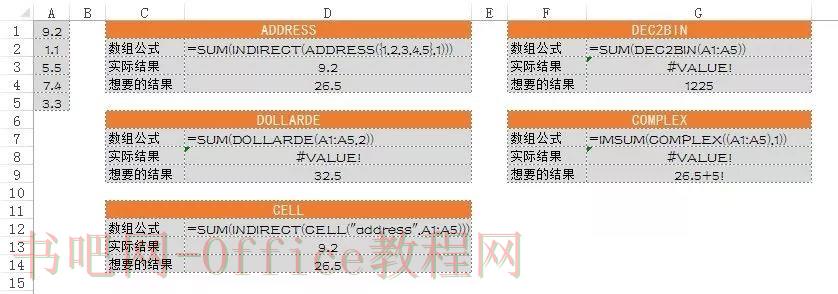
有时候,我们希望将公式应用于一组值而不是一个值,这可以简单地将公式作为数组公式(按Ctrl+Shift+Enter键)来实现。然而,并不是所有公式都能如此轻松地产生这样的效果,有些公式很“顽强”地抵制......
2023-05-29 0 Excel函数,excel函数公式,excel表格制作,Excel教程
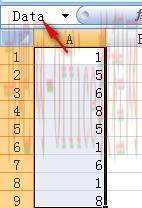
使用公式确定指定的单元格区域中是否有重复值。如下图所示的工作表单元格区域A1:A9,我们将其命名为Data。 如果区域Data中有重复值,则返回False;如果区域Data中的值都不一样,则返回......
2023-05-29 0 excel公式,excel技巧,excel教程,Excel表格,Excel教程
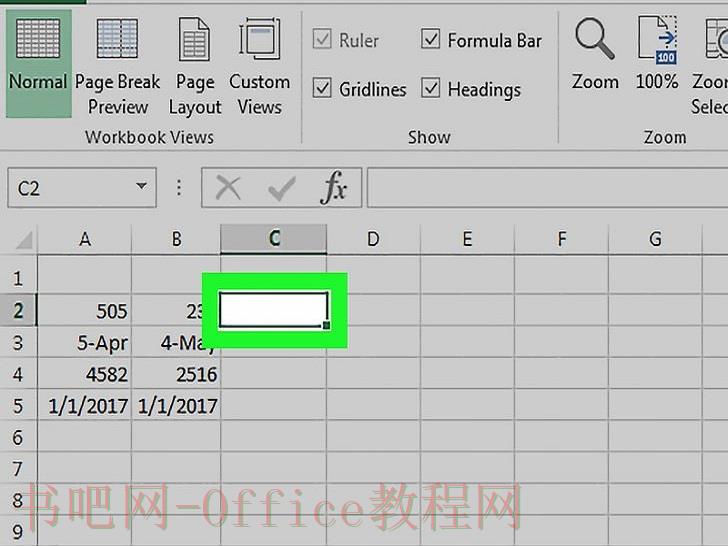
本文将教你如何在Excel中比较不同的数据。这些数据既可以是同一电子表格中的两列数据,也可以是两个不同的Excel文件中的数据。 步骤 方法 1比较两列数据 选中空白列的第一个单元格。要比较同一......
2023-05-29 0 excel公式,Excel函数教程,excel技巧,excel教程,Excel表格,Excel教程

excel表格制作教程,下面我们将来介绍如何制作我们的第一个excel表格。如果你未使用过Excel,则可能需要在计算机上完成该操作过程,以了解Excel软件是如何工作的。 在这个excel表格制作......
2023-05-29 2 Excel表格,excel表格制作教程,excel表格教程,Excel教程
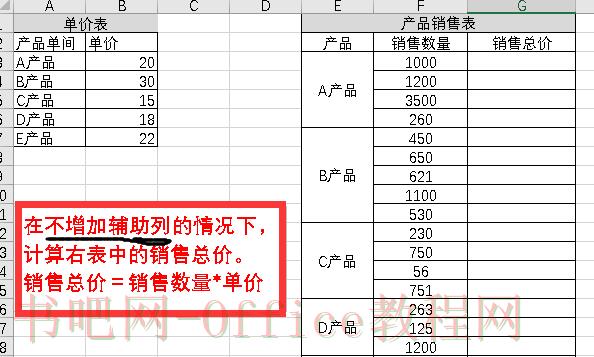
这个问题来也来自我们的微信群。我们的群里经常会有爱动脑筋的朋友,时不时提出新颖的题目,大家商榷方便的解法。相信,我们群友们在不久的后来,都会成为所向披靡的Office高手! 今天题目是这样的:......
2023-05-29 0 Excel函数,excel函数公式,excel表格制作,Excel教程